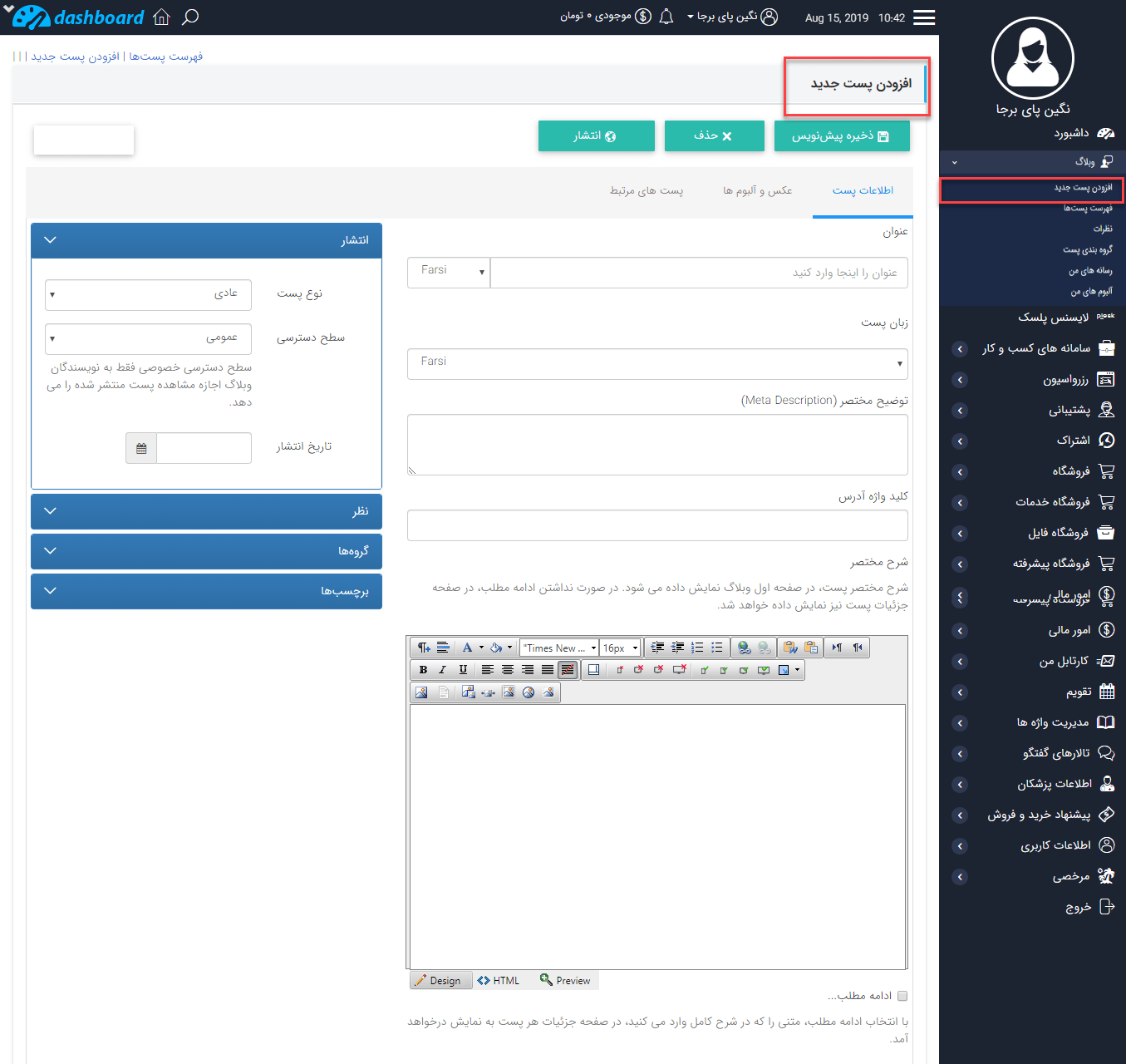وبلاگ متشکل از صفحات و موضوعات مختلف که شامل اطلاعاتی میباشد که توسط کاربران بخش مدیریت ساماندهی میشود. وبلاگ شامل مطالب مختلف از جمله شخصی، اجتماعی، سرگرمی و ... نیز میباشد، همچنین امکان درج پست های مختلف از طریق کاربران سایت بدون دسترسی به بخش مدیریت نیز امکان پذیر می باشد.
ماژول وبلاگ (Weblog) در
طراحی سایت، امکان طراحی وبلاگهای مستقل بر روی دامنه ی سایت به تعداد نامحدود و با درنظرگرفتن تمام امکانات موجود در یک وبلاگ را فراهم می نماید. این ماژول همچنین دارای قابلیت مدیریت وبلاگ به صورت گروهی می باشد.
امکانات ماژول وبلاگ
- ایجاد وبلاگهای مستقل بر روی دامنه پورتال به تعداد نامحدود و با درنظرگرفتن تمام امکانات موجود در یک وبلاگ
- بایگانی بصورت میلادی و شمسی
- دریافت نظرات ارسالی
- دسته بندی موضوعی نظرات ارسالی
- مدیریت پیوندهای وبلاگ
- مشاهده آمار بازدیدکنندگان برای هر پست
ایجاد وبلاگ از دو طریق امکان پذیر می باشد:
- از طریق بخش ادمین
- از طریق بخش نمایش سایت
بررسی عملکرد ماژول وبلاگ از طریق بخش ادمین:
جهت ورود به این ماژول در صفحه نخست نرم افزار مانا از سامانه های انتشارات بر روی شکلک وبلاگ کلیک کرده و یا از منو سمت راست، وبلاگ، "وبلاگ جدید" را انتخاب نمایید.
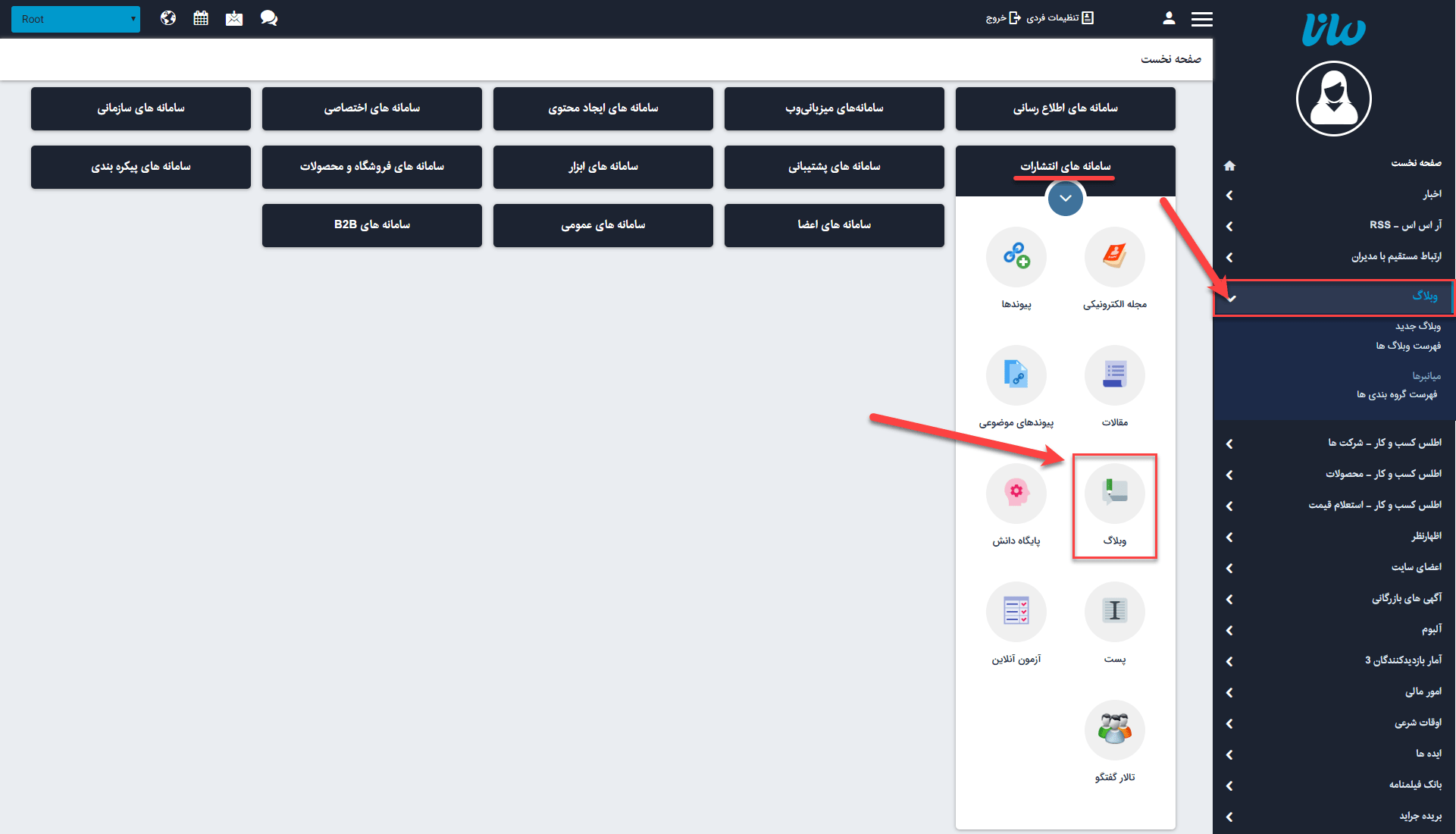
وبلاگ جدید:
سربرگ اطلاعات وبلاگ:
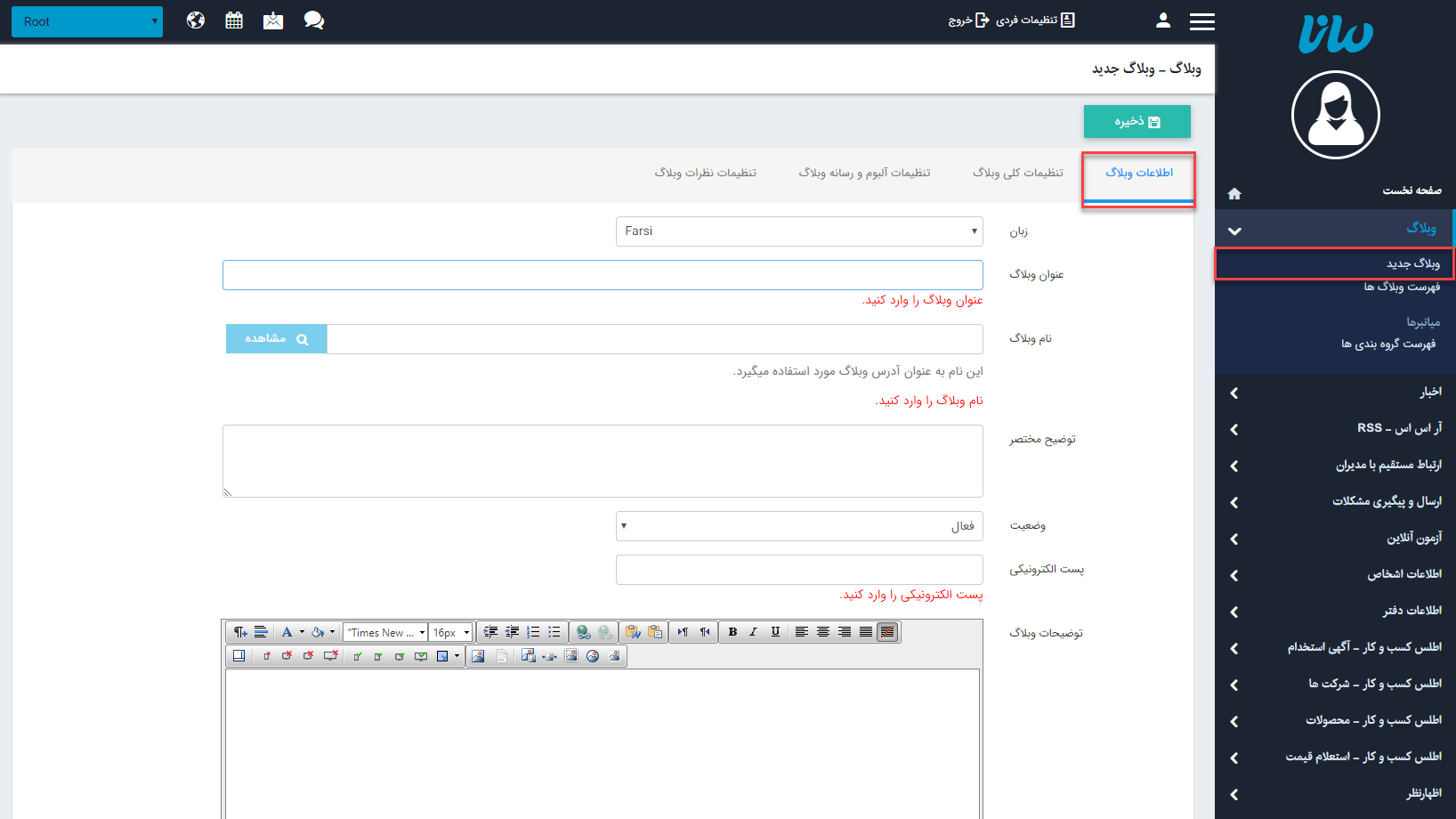
زبان: درصورتی که طراحی سایت شما بصورت چندزبانه باشد، میتوانید برای درج وبلاگ، زبان مورد نظر خود را انتخاب نمایید.
عنوان وبلاگ: نامی که میخواهید در سربرگ وبلاگ نمایش داده شود را در این بخش وارد نمایید. (اجباری)
نام وبلاگ: عنوان انگلیسی است که در URL صفحه، نمایش داده می شود.
توضیح مختصر: توضیح کوتاهی در ارتباط با وبلاگ در این قسمت وارد می شود.
وضعیت: شامل دو مقدار "فعال/ غیرفعال" می باشد، که می توان در هر زمانی وبلاگ را قابل نمایش و یا غیرقابل نمایش کنیم.
پست الکترونیکی: آدرس پست الکترونیکی مربوط به وبلاگ در این قسمت وارد می شود.
توضیحات وبلاگ: شرح کامل وبلاگ در این قسمت وارد می شود.
سربرگ تنظیمات کلی وبلاگ:
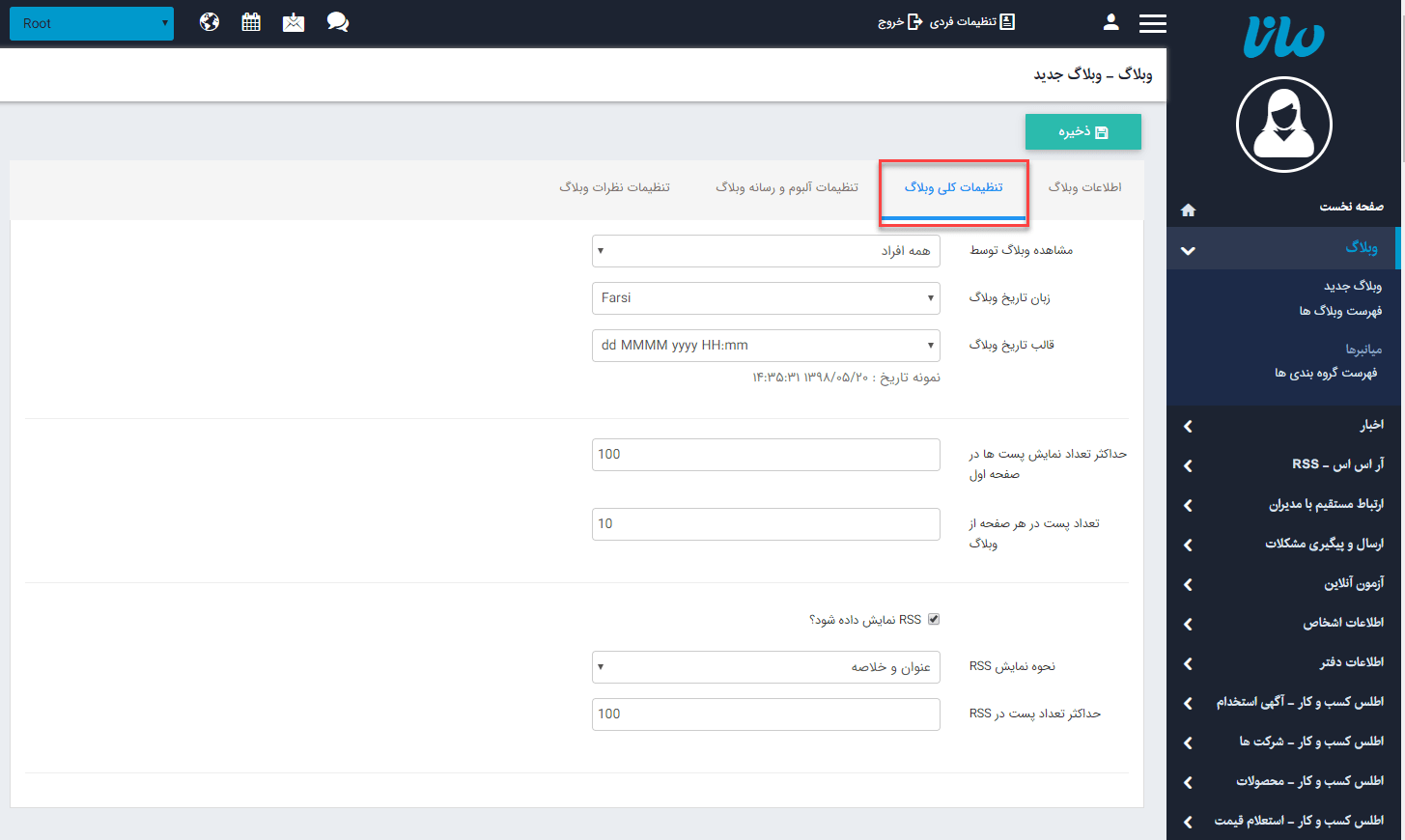
مشاهده وبلاگ توسط: شامل دو مقدار "همه افراد/ نویسندگان و مدیران خود وبلاگ" می باشد که می توان محدودیت مشاهده ایجاد کرد.
زبان تاریخ وبلاگ: زبان مربوط به تاریخ وبلاگ در این قسمت وارد می شود.
قالب تاریخ وبلاگ: در این بخش می توان مشخص کرد قالب تاریخ به چه ترتیبی باشد. به عنوان مثال ابتدا ساعت بعد روز و سال را نشان دهد و یا به ترتیب دیگری نمایش داده شود.
حداکثر تعداد نمایش پست ها در صفحه اول: در این بخش تعداد نمایش کل پست ها در صفحه اول را تعیین می کنیم.
تعداد پست در هر صفحه از وبلاگ: در این بخش تعداد نمایش پست ها در هر صفحه را تعیین می کنیم.
RSS نمایش داده شود؟: نمایش و عدم نمایش لینک آر اس اس وبلاگ را تعیین می کنیم.
نحوه نمایش RSS: شامل سه مقدار "فقط عنوان، عنوان و خلاصه، عنوان و توضیحات" می باشد.
حداکثر تعداد پست در RSS: در این بخش تعداد نمایش پست ها در لینک آر اس اس را تعیین می کنیم.
سربرگ تنظیمات آلبوم و رسانه وبلاگ:

تنظیمات زیر به آلبوم هایی که به پست های وبلاگ الصاق می شوند، اعمال خواهند شد.
عرض آلبوم در پست: عرض آلبوم به پیکسل در این بخش وارد می شود.
ارتفاع آلبوم در پست: ارتفاع آلبوم پیکسل در این بخش وارد می شود.
عنوان آلبوم نمایش داده شود؟: فعال و غیرفعال کردن نمایش عنوان آلبوم از این بخش تعیین می شود.
تنظیمات زیر به تصاویری که به پست های وبلاگ الصاق می شوند، اعمال خواهند شد.
عرض عکس در پست: عرض عکس پست ها به پیکسل در این بخش وارد می شود.
ارتفاع عکس در پست: ارتفاع عکس پست ها به پیکسل در این بخش وارد می شود.
عکس بالای وبلاگ: می توان عکس بنر سایت را در این قسمت درج کرد.
سربرگ تنظیمات نظرات وبلاگ:
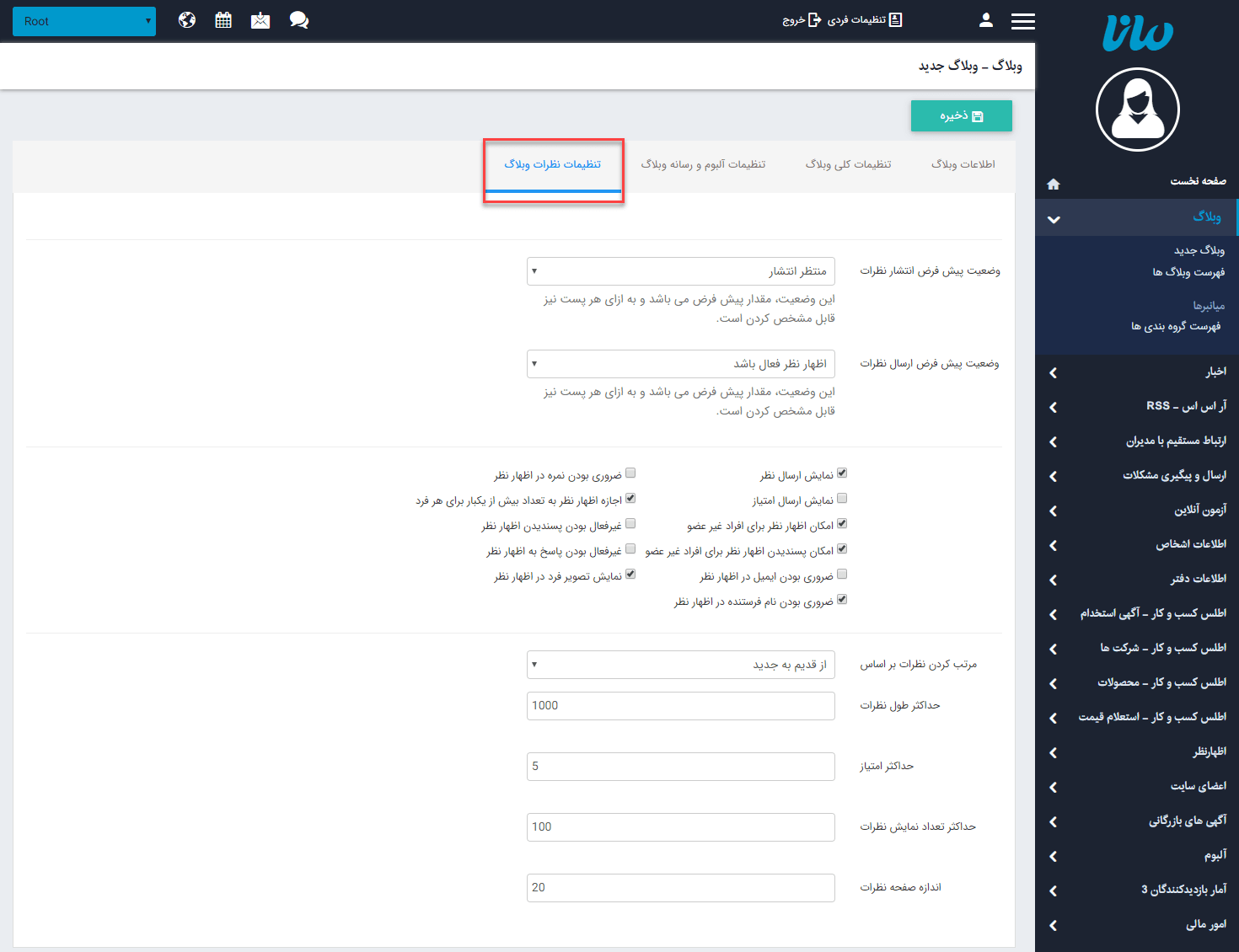
در این سربرگ تنظیماتی مربوط به اظهارنظر های وبلاگ قابل تنظیم می باشد.
پس از ذخیره اطاعات اولیه سربرگ های دیگر نمایش داده میشوند:
سربرگ گروه بندی:
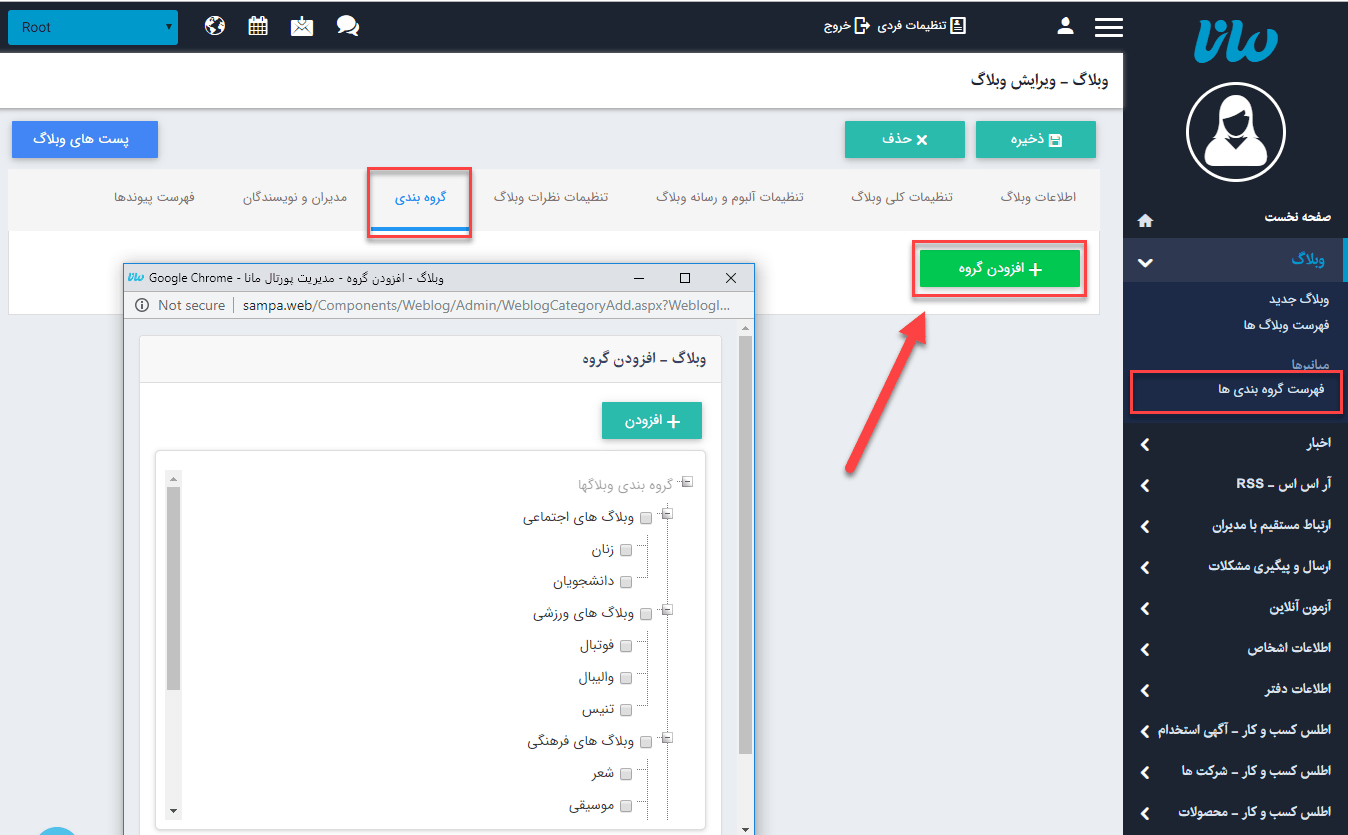
می توان وبلاگ را داخل گروه بندی مربوطه قرار داد همچنین می توان گروه بندی جدید ایجاد نمود. برای اطلاع از تنظیمات گروه بندی می توانید به راهنمای "ماژول گروه بندی" مراجعه کنید.
سربرگ مدیران و نویسندگان:
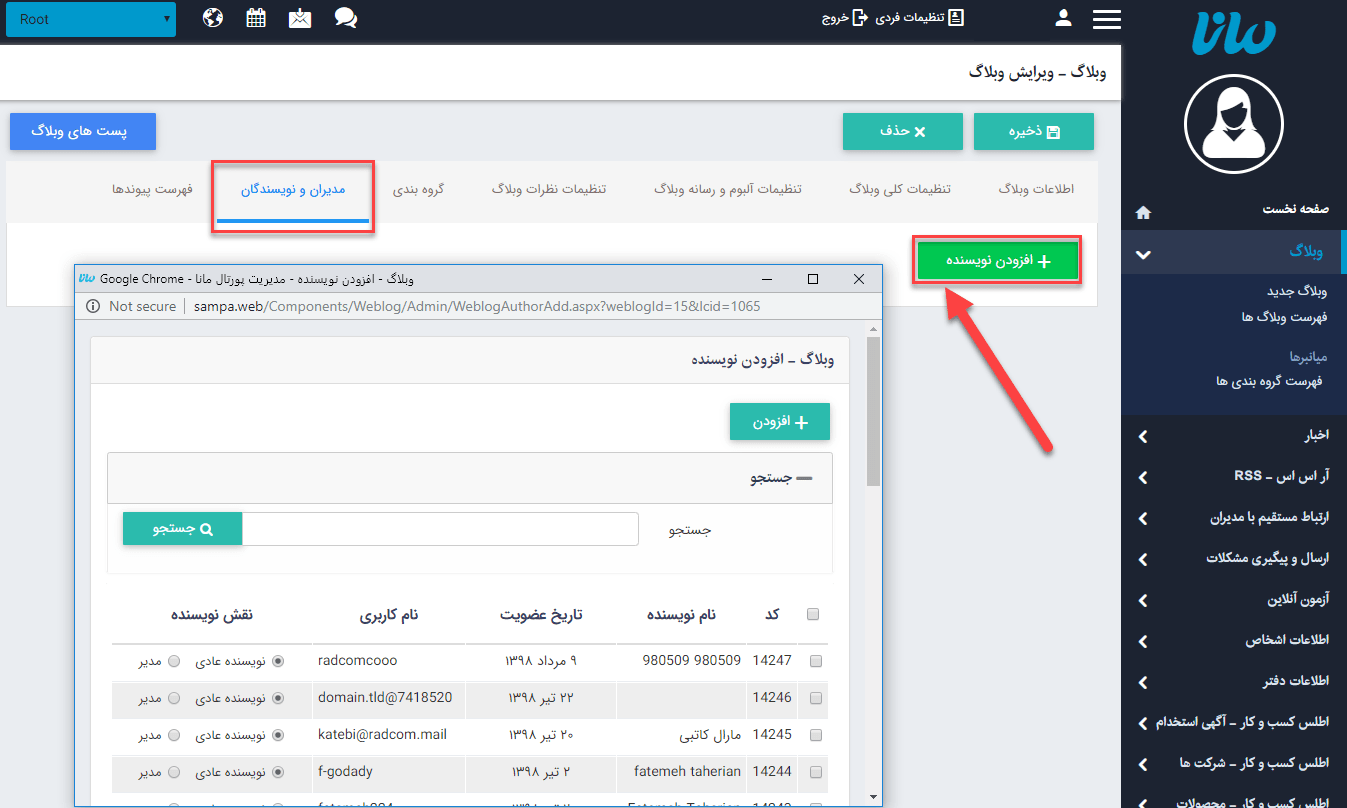
می توان برای هر وبلاگ کاربرانی را با دسترسی های "نویسنده عادی/ مدیر" انتخاب نمود.
فهرست پیوندها:
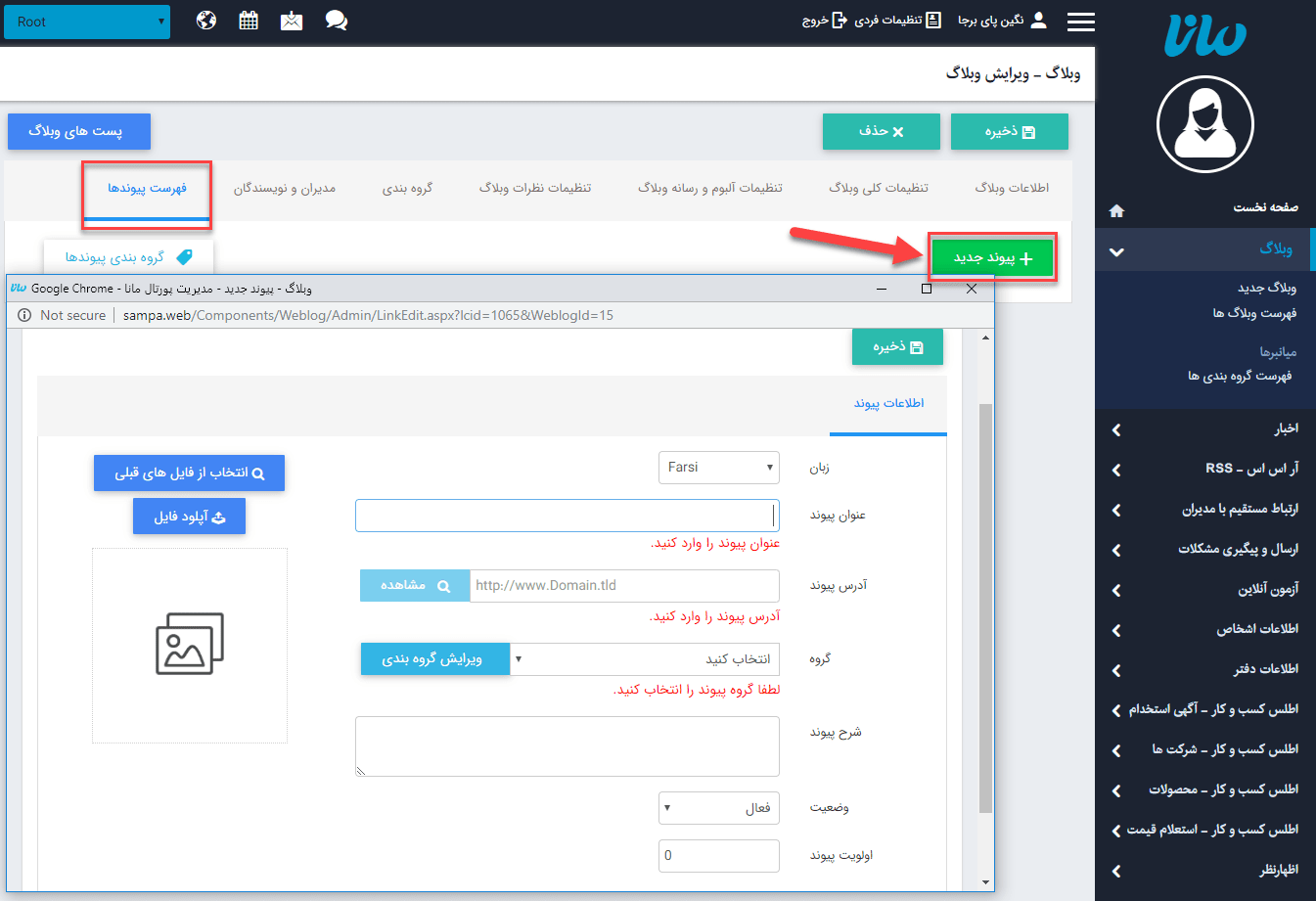
می توان برای هر وبلاگ پیوندهای موضوعی مربوط به وبلاگ را ایجاد کنیم. همچنین می توان آنها را داخل گروهبندی های مختلف نیز نمایش دهیم.
فهرست وبلاگ ها:
از منوی سمت راست با انتخاب "فهرست وبلاگ ها" می توان اطلاعاتی مانند: عنوان وبلاگ، نویسندگان، تاریخ ایجاد، آخرین بروزرسانی محتوا، وضعیت، لینک مشاهده و پست های وبلاگ (کلید آبی سمت چپ) را مشاهده نمود.
پست های وبلاگ:
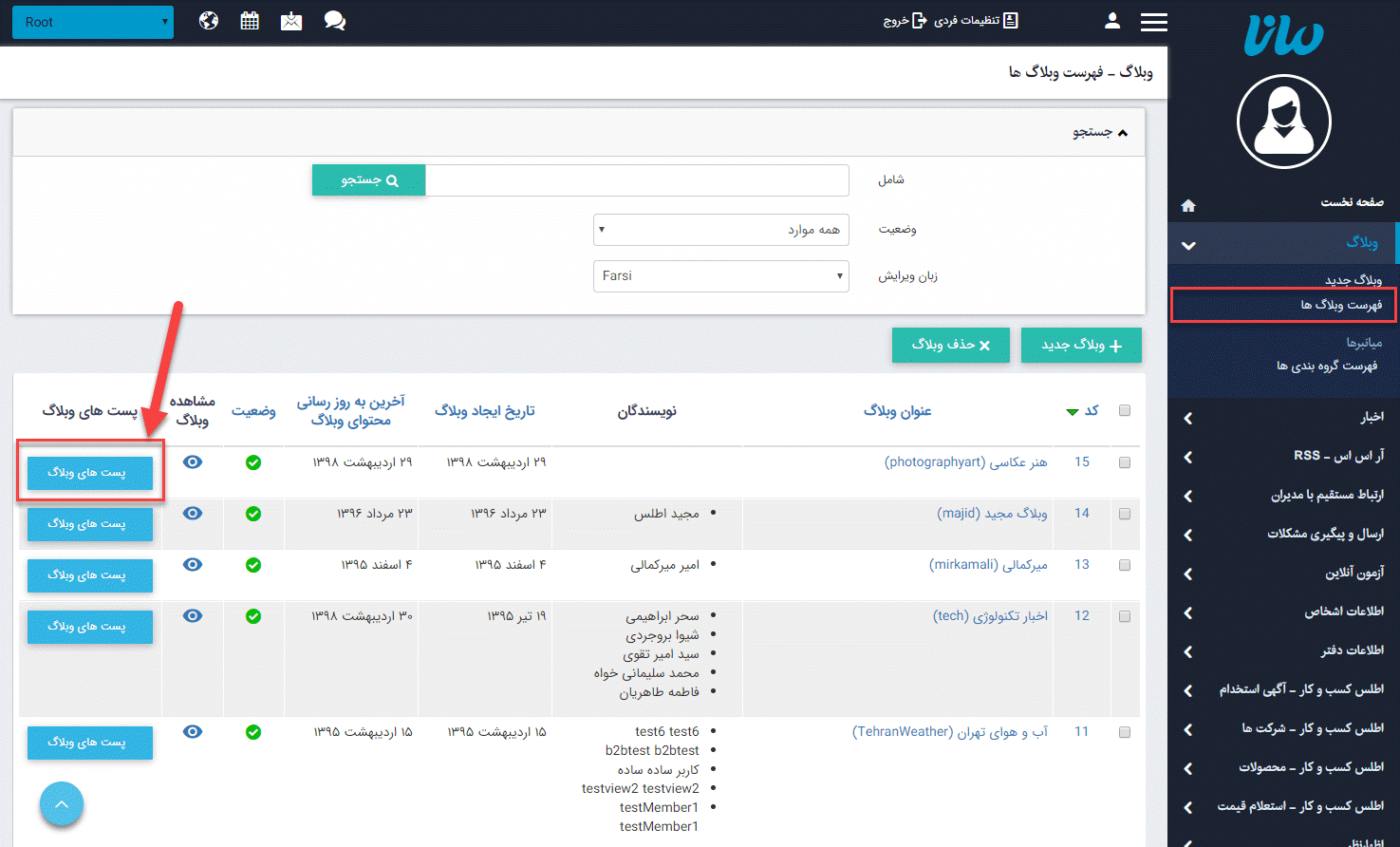
فهرست پست ها:
شامل لیستی از اطلاعات کلی پست ها مانند: عنوان، تاریخ ایجاد، تاریخ انتشار و وضعیت پست می باشد.
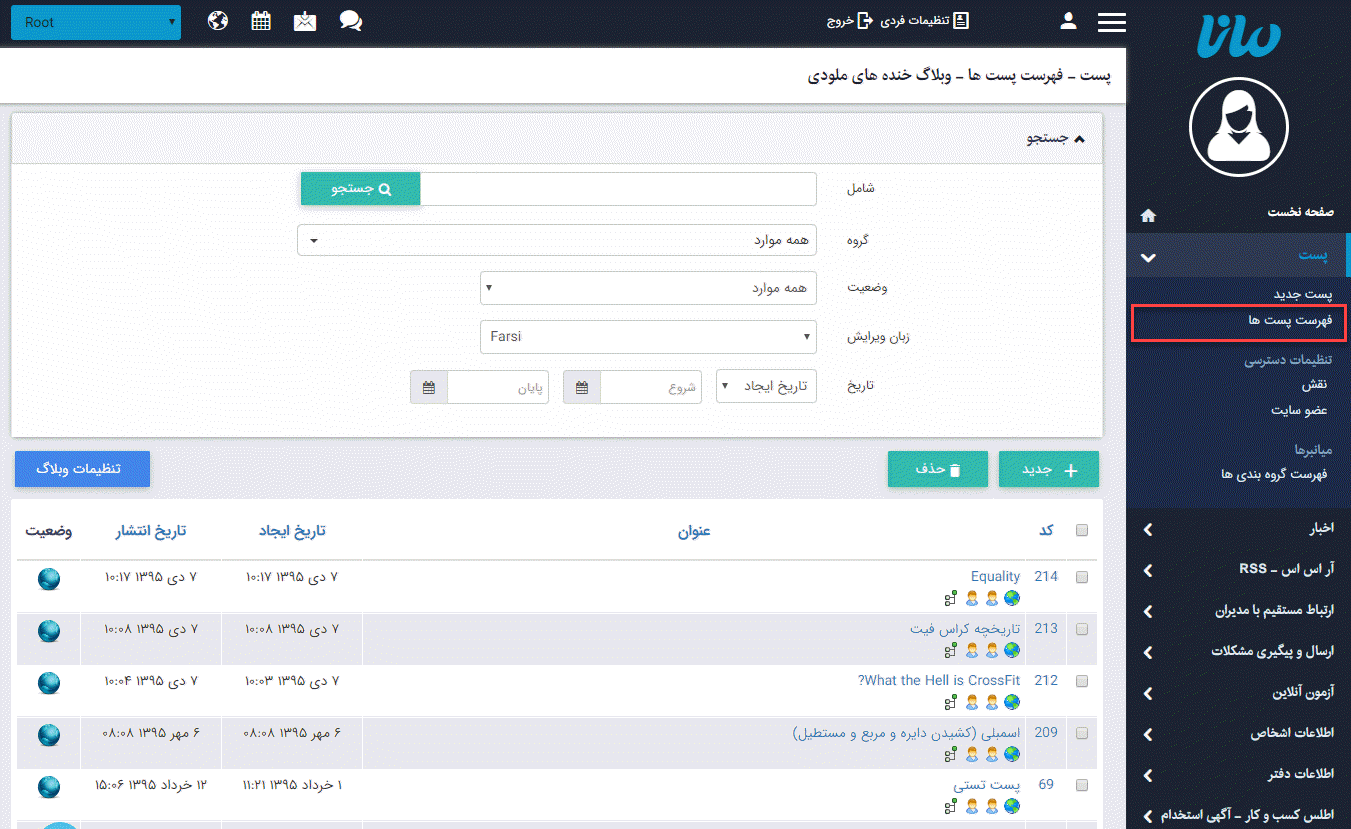
پست جدید > سربرگ اطلاعات پست:
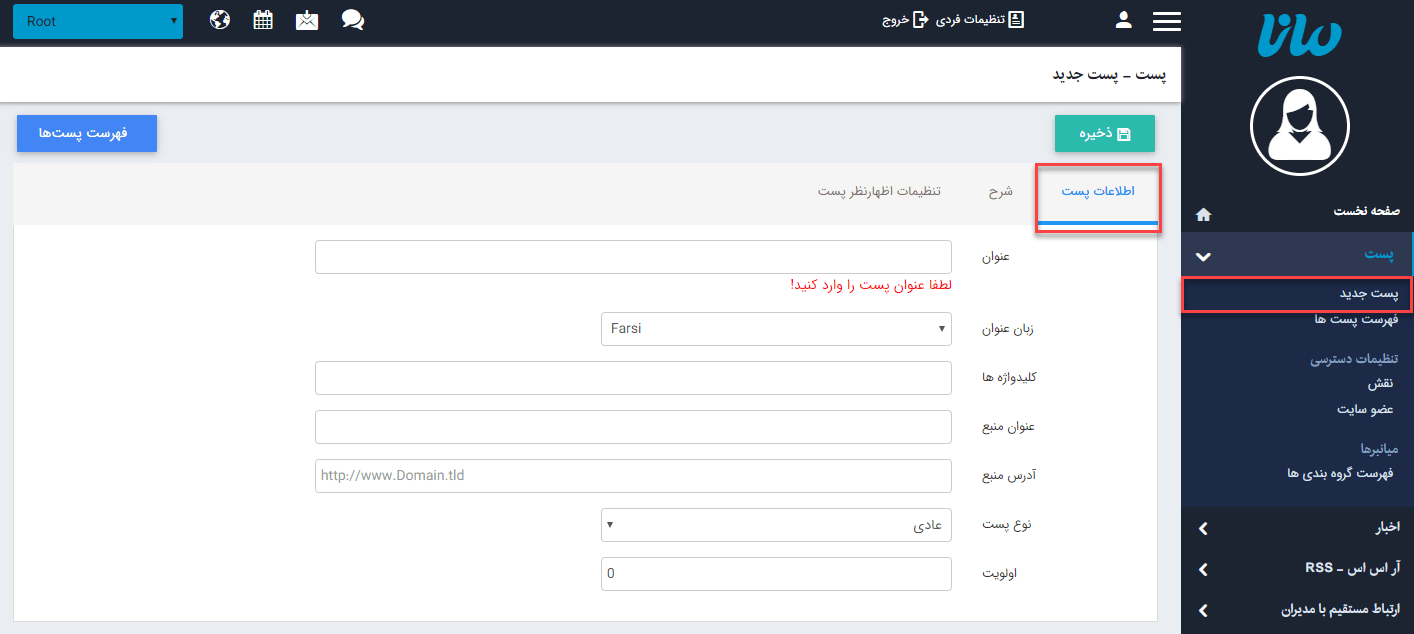
عنوان: عنوان مناسب پست را در این قسمت وارد نمایید.
زبان عنوان: انتخاب زبان نمایش عنوان از این بخش تعیین می شود.
کلیدواژه ها: کلمات کلیدی مرتبط با این پست که تاثیر مستقیم روی SEO سایت شما دارد را در این قسمت وارد کرده و کلمات را با "," از یکدیگر جدا کنید.
عنوان منبع: درج عنوان معتبر برای منبع پست در این بخش وارد می شود.
آدرس منبع: درج آدرس وب سایت مربوط به منبع در این بخش وارد می شود.
نوع پست: شامل سه مقدار عمومی، خصوصی و محافظت شده با گذرواژه می باشد.
اولویت: مرتب سازی ترتیب آنها برای قرار گرفتن در لیست پست های هر وبلاگ با عدد در این بخش وارد می شود.
سربرگ شرح:
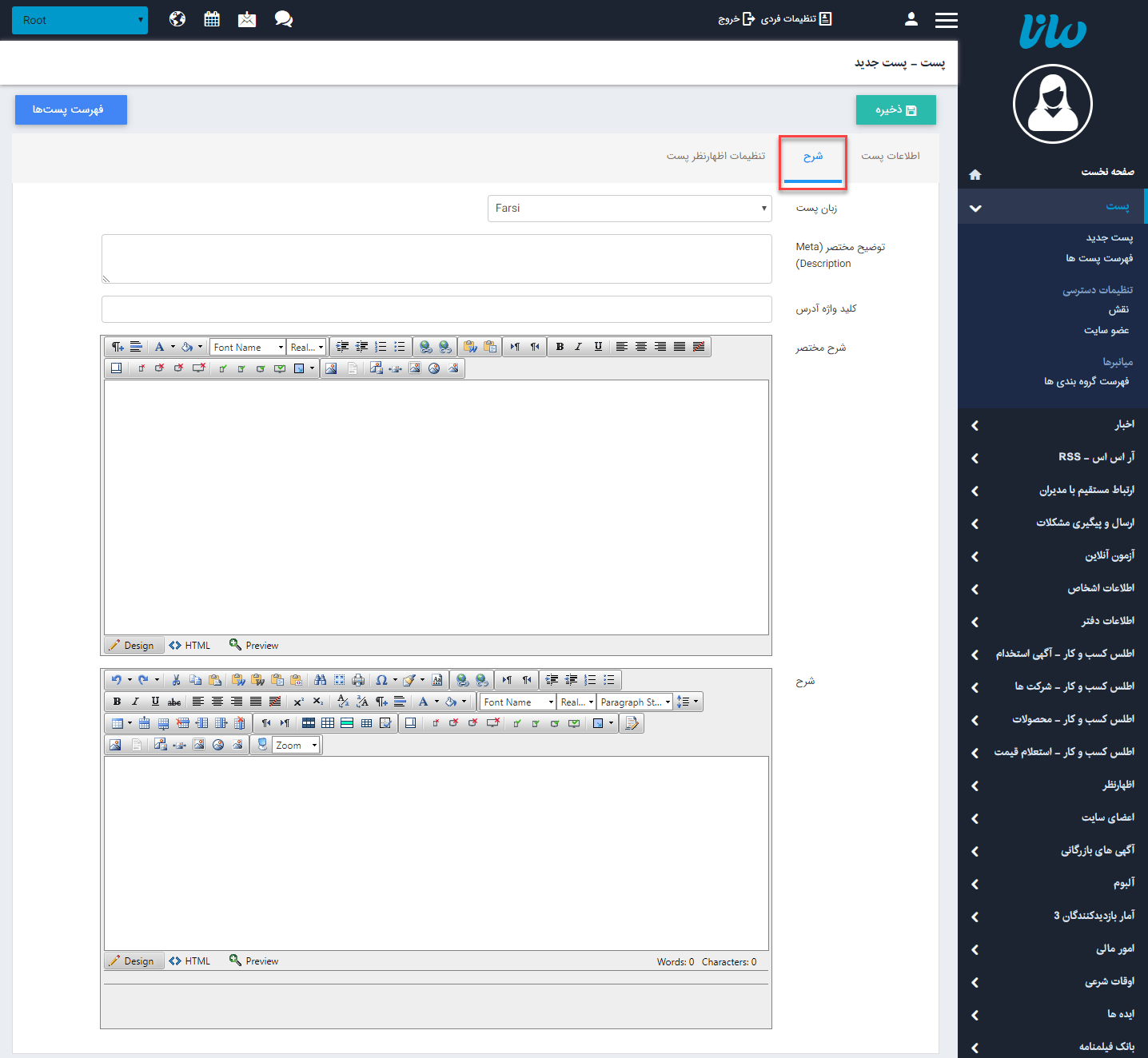
زبان پست: انتخاب زبان متن پست ها از این بخش انتخاب می شود.
توضیح مختصر: توضیح کوتاهی در ارتباط با پست که در نتایج جستجوی گوگل نمایش داده می شود.(Meta Description)
کلیدواژه آدرس: کلمات کلیدی که در URL درج می شود.
شرح مختصر: شرح مختصر پست در این قسمت درج می شود که می تواند همراه با تصویر باشد.
شرح: شرح کامل پست در این قسمت درج می شود که می تواند همراه با تصویر باشد.
سربرگ تنظیمات اظهارنظر پست:
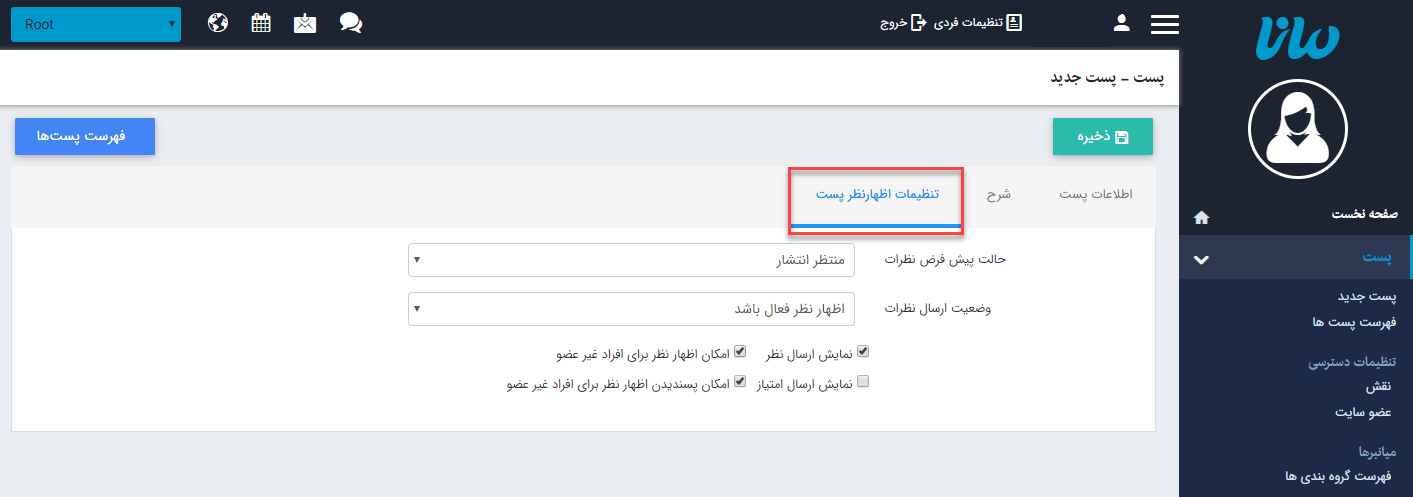
حالت پیش فرض نظرات: پس از درج نظر حالت آن "منتظر انتشار، منتشر شده، رد شده" می تواند باشد.
وضعیت ارسال نظرات: می توان اظهار نظر را فعال/ غیرفعال نمود و آن را برای محدوده زمانی یک روز، یک هفته و یا یک ماه آن را فعال نمود.
و مواردی مانند "نمایش ارسال نظر، امکان اظهارنظر برای افراد غیر عضو، نمایش ارسال امتیاز، امکان پسندیدن اظهار نظر برای افراد غیر عضو" که می توان هر یک را فعال/ غیرفعال نمود.
پس از ذخیره اطلاعات اولیه پست، سربرگ های دیگر نمایش داده میشود:
سربرگ رسانه:
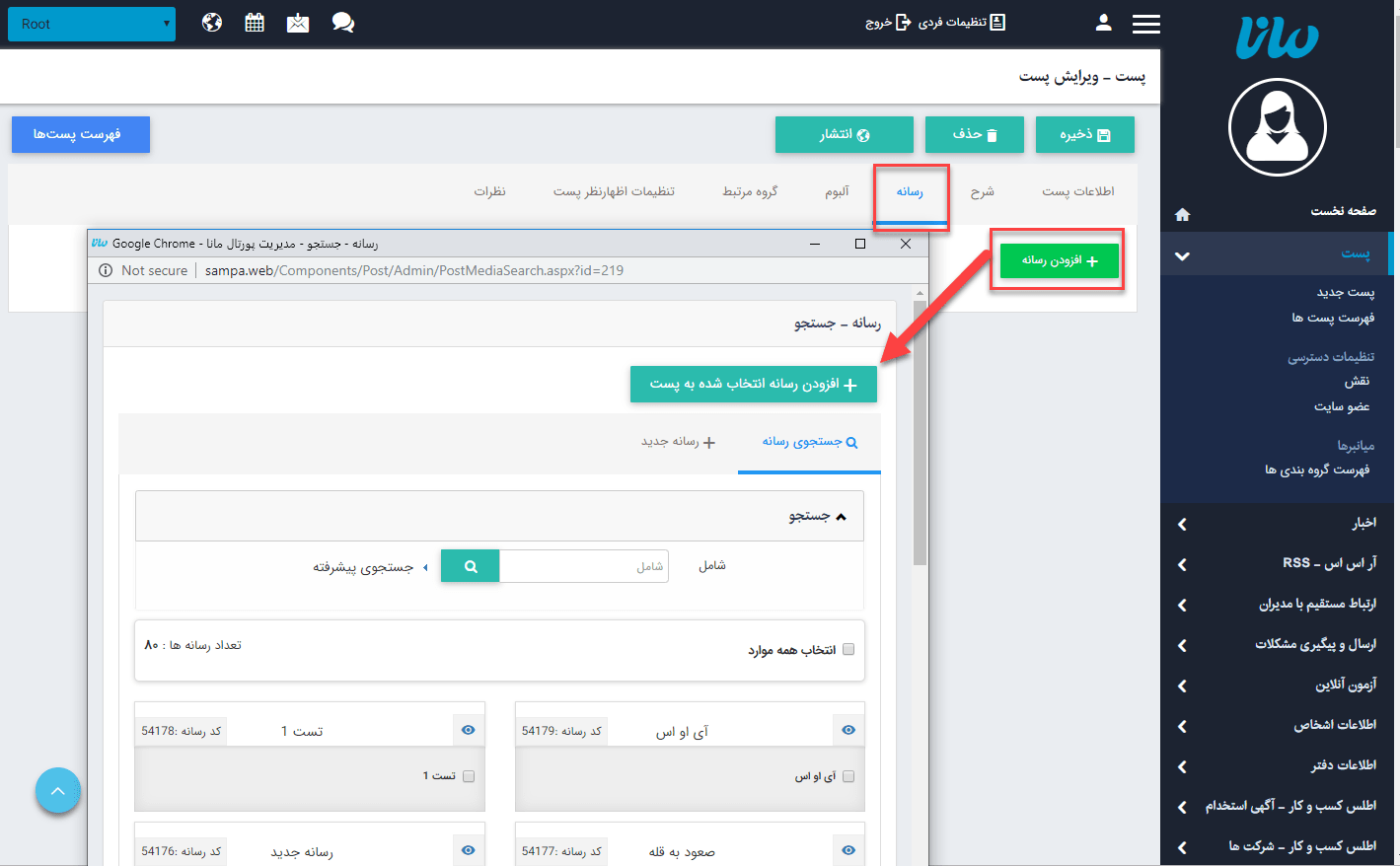
می توان برای هر پست تصویری را در نظر گرفت و آن را از این بخش انتخاب و یا از طریق تب رسانه جدید از طریق کامپیوتر خود درج نمایید.
سربرگ آلبوم:
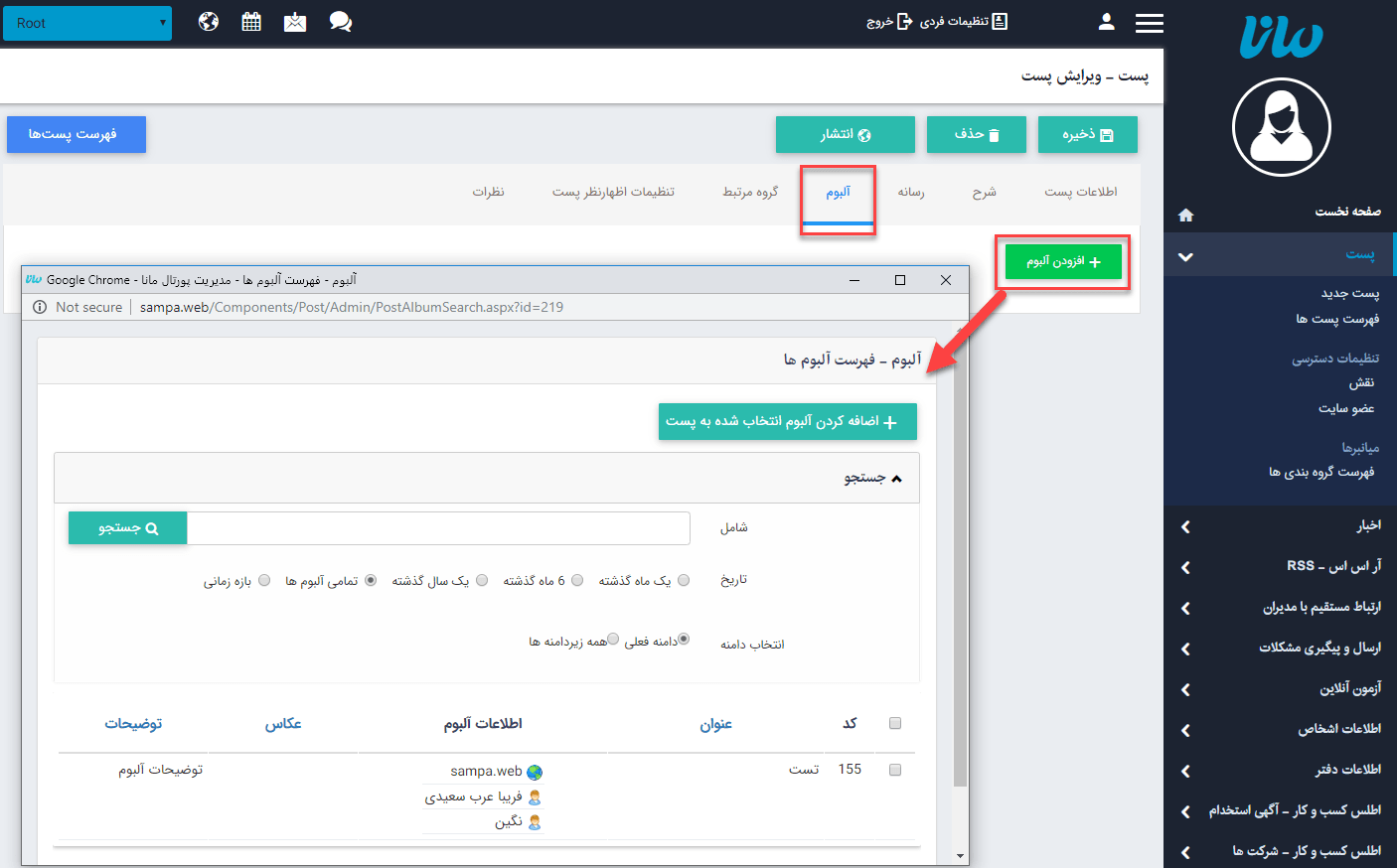
می توان برای هر پست از طریق فهرست آلبوم ها، آلبوم مربوط به تصاویر پست را انتخاب نمایید.
سربرگ گروه مرتبط:
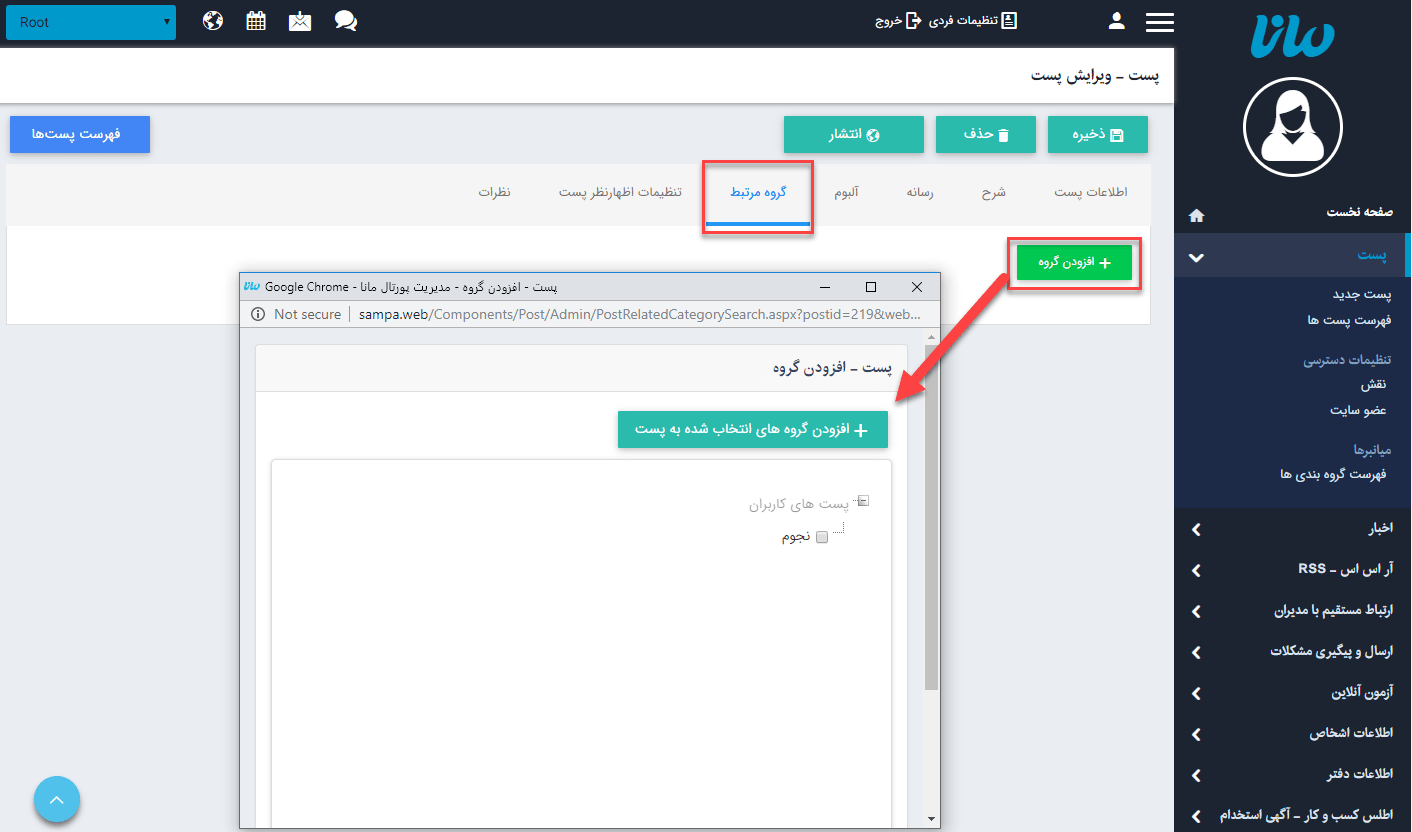
گروه مربوط به پست از این قسمت انتخاب می شود برای ایجاد و ویرایش گروهبندی می توانید از "راهنمای ماژول گروهبندی" استفاده نمایید.
سربرگ نظرات:
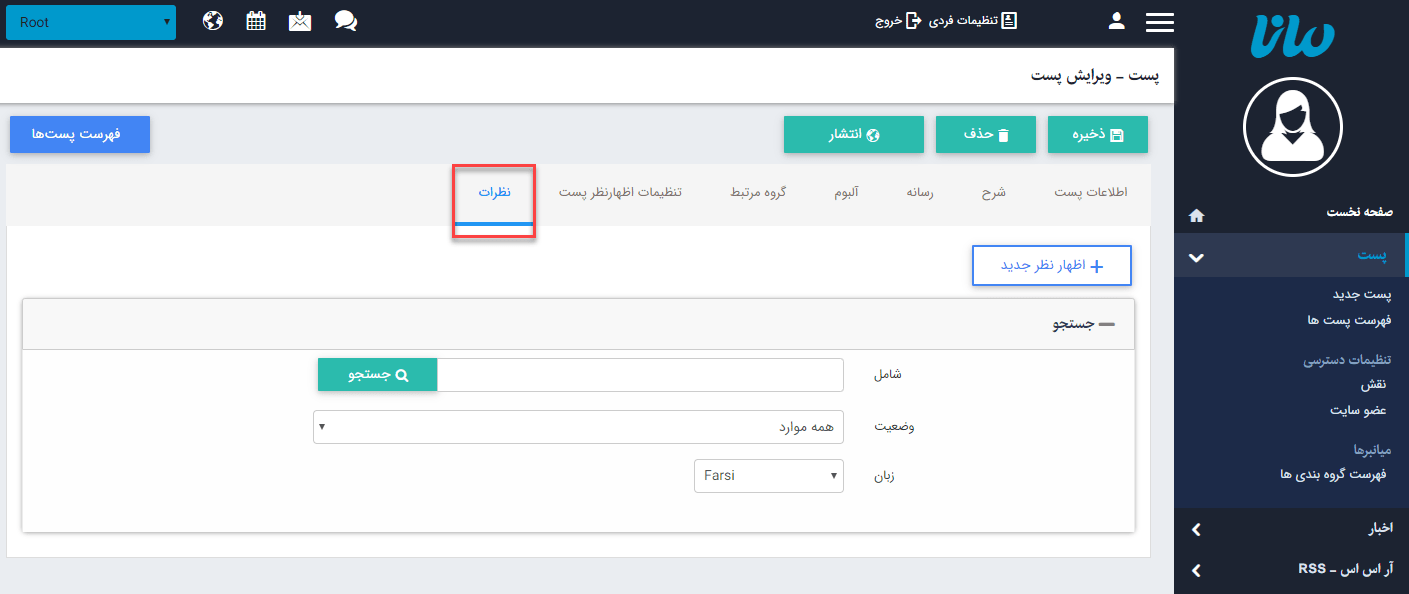
در این بخش لیست نظراتی که کاربران درج کرده اند وجود دارد که می توان هریک از آنها را تایید یا رد نمود. همچنین می توان برای هر یک از نظرات پاسخ نیز ارسال کرد.
چگونگی نمایش وبلاگ و پست ها:
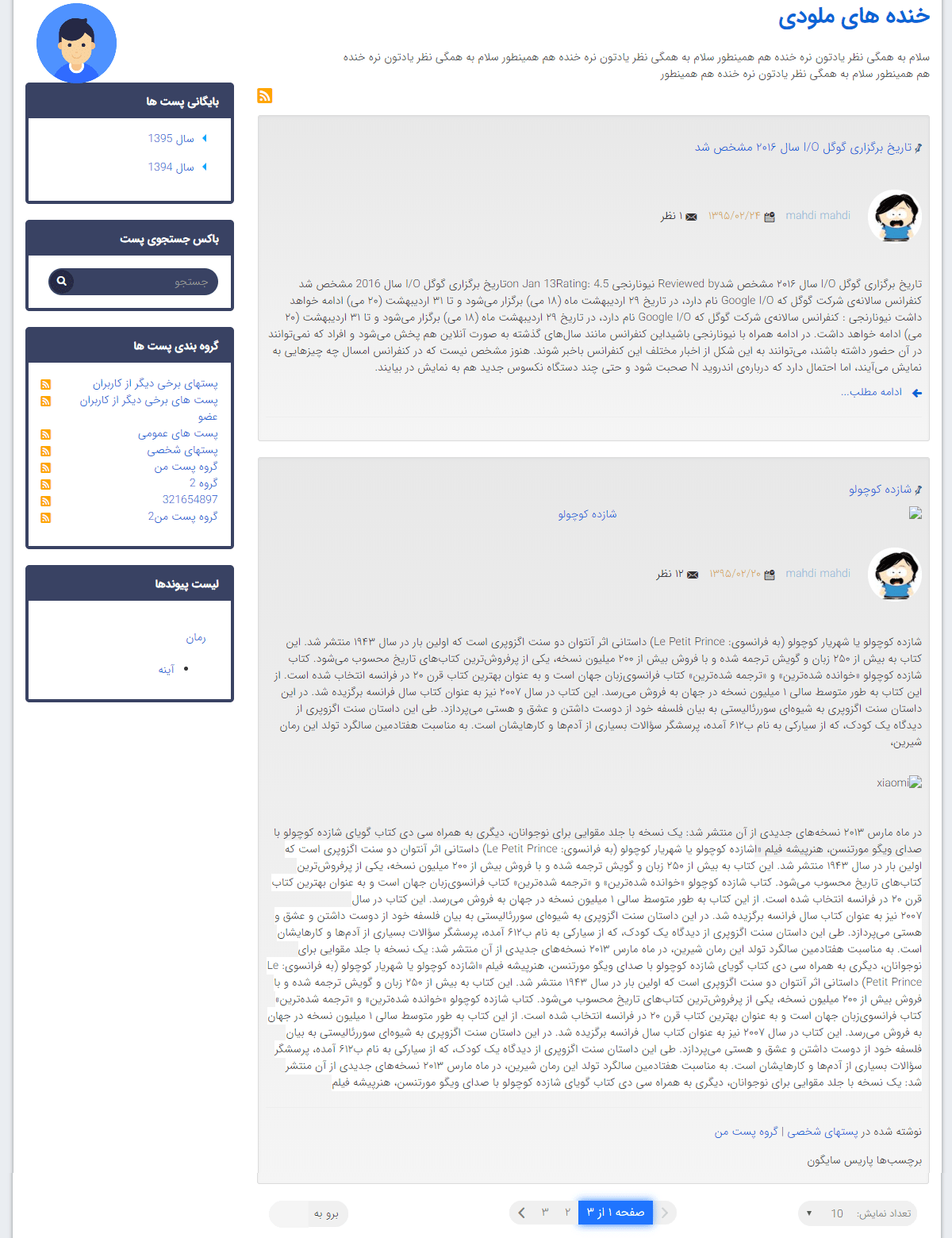
بررسی عملکرد ماژول وبلاگ از طریق بخش نمایش سایت:
تمامی امکاناتی که در بخش ادمین توضیح داده شد مانند انتشار / عدم انتشارات نظرات، گروهبندی پست و ارسال و ساخت آلبوم در این بخش امکان پذیر می باشد. پس از ایجاد وبلاگ توسط کاربر بخش مدیریت و اختصاص دسترسی هر یک از وبلاگ ها به کاربر ویو سایت، می توان با وارد شدن و انتقال به صفحه ی "داشبورد (Members)" اگر به وبلاگی دسترسی داشته باشید در منوی سمت راست (مطابق تصویر زیر) بخش "وبلاگ" را مشاهده می کنید.
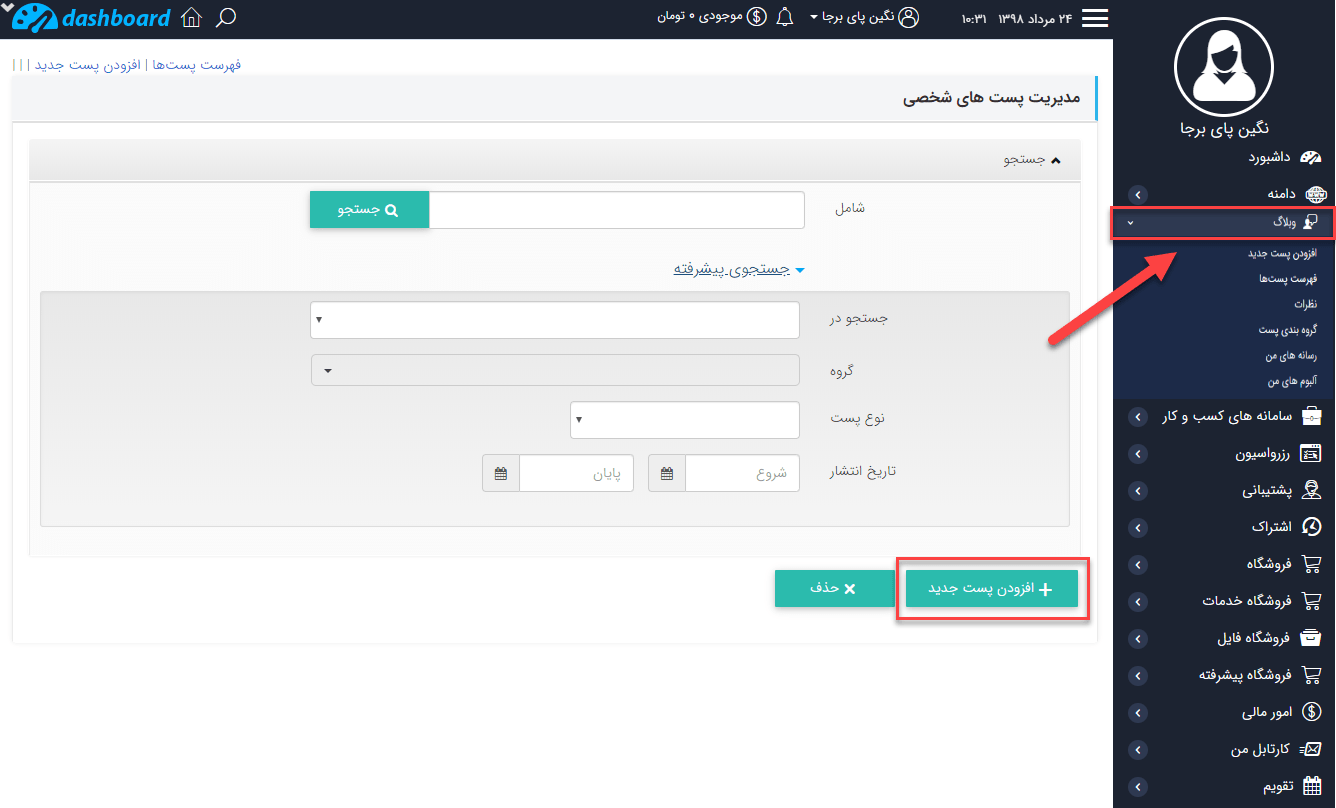
با کلیک روی پست جدید طبق مواردی که در بخش ادمین گفته شد می توانید اطلاعات پست را وارد نمایید و آن را انتشار دهید.